| 华南x79 主板说明书下载 | 您所在的位置:网站首页 › 华南x79zd3参数 › 华南x79 主板说明书下载 |
华南x79 主板说明书下载
|
主板可以说是电脑里面最重要的配件,它连接着所有硬件,最常用的。 先是说CPU插槽,这个没什么好说的,就是装CPU的地方。英特尔用LGA结构,AMD还是针脚插座。只要针脚数对上,一般都是兼容的。 
然后是内存插槽,内存分DDR1,2,3和4代,现在基本上都是3和4代了。不同代数频率也不同,具体可以到主板官网上查最高能到多少。理论上只要是代数一样接口就一样,是可以兼容的。这是某些高级内存频率比较高,低级的主板最高上不去,就只能在低频下运行了。 安装显卡的叫做PCI-EX16槽,有的主板是可以有多个,可以串联多块显卡提高性能,Nvidia的就叫SLI,AMD的叫交叉火力,有的可以支持三块。用来装13绝对够拉风。 
短的叫做PCI-EX1槽,用来插USB扩展、无线网卡、声卡等,用来扩展电脑的硬件,替代老主板的PCI 
供电部分,主板供电的是用24pin,已经是有24个针脚,老主板或者电源是用20pin的 
找电源里面最大那坨插进去就是了,注意有卡口方向的 
CPU供电部分,现在都是用8Pin接口了,如果再高级的可能会有8+4pin,甚至是8+8pin口 
电源上的CPU供电线是这样的,千万不要忘记插了 
它长得有的像显卡的PCI-E供电线,不要搞错了,虽然形状不一样,一般插不进去,但是也不排除大力出奇迹哦。 
再说说数据储存口,现在主流的接口有STAT和M.2两种 SATA一般位于主板右下角L型的接口,也是分1,2和3代,样子都一样,可以互相兼容。现在主流已经是SATA3了。它可以插机械硬盘和2.5寸的SSD。 
现在比较新的主板都支持M.2接口,一般位于主板中间,M.2不知可以装SSD还可以装高速的无线网卡。关于M.2的详细规格,以后会专门写一篇文章说明。 
还有一种叫做U.2接口,它可以走SATA-EXPRESS通道,它可以和走PCI-E的M.2一样快。 
下面说一下主板上面的针脚。先说风扇接口,现在一般都是4pin,也有老主板或者其他机箱风扇是3pin。接口是可以互相兼容,区别是4Pin口可以调节风扇速度。CPU的一般标有CPU FAN。如果插错了或者没有接,开机时候可能会有报警提示。这些4pin口不一定只能接风扇,还可以接水冷系统的泵。 
看看机箱面板的针脚,一般是标有开机键,重启键,硬盘灯,电源灯。这个是装机最麻烦的地方,不同型号的标示可能不一样,具体最好看看自己的说明书。开机和重启键没有分正负,但是LED灯是有分的。 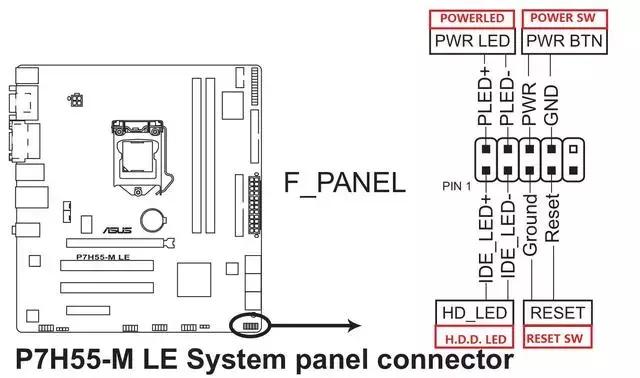
然后就是USB的2.0和3.0接口,一般是一体式,不会插错。USB2.0是9pin针的,可以扩充2个USB2.0。USB3.0现在改名叫USB3.1 GEN1了,用19pin针脚 
高级的还有USB3.1 GEN2,它比GEN1快了2倍,以后可能会慢慢普及。 
机箱音频接口,一般标有AUDIO,包括耳机和麦克风 
再说说现在新流行的RGB,就是主板灯光系统,但每个品牌都有自己的模式和标准,例如华硕叫AURA SYNC, 技嘉叫RGB FUSION, 微星叫MYSTIC LIGHT SYNC,现在还有的混乱,相信以后会出来一个统一的标准。 下面进行一个主板介绍及功能测试! 1、裸板实物图 
2、原始接口介绍 
3、常用接口图示 





4、芯片组(Chipset):是构成主板电路的核心。一定意义上讲,它决定了主板的级别和档次。它就是“南桥”和“北桥”的统称,就是把以前复杂的电路和元件最大限度地集成在几颗芯片内的芯片组。 北桥:就是主板上离CPU最近的一块芯片,负责与CPU的联系并控制内存、AGP、PCI数据在北桥内部传输。 南桥:主板上的一块芯片,主要负责I/O接口以及IDE设备的控制等。 5、测试工具展示及功能 


6、接口、术语解释 TPM----Trusted Platform Module标准的安全芯片,它能有效地保护PC、防止非法用户访问。TPM安全芯片即为计算机主板中的IC DVI----Digital Video Interface数字视频接口, a. DVI-Analog(DVI-A)传输模拟信号,实质就是 VGA模拟传输接口规格 b. DVI-Digital(DVI-D)纯数字的接口,只能传输数字信号 c. DVI-Integrated(DVI-I)接口是兼容数字和模拟接口的 VGA ---- Video Graphics Array视频图形阵列,输出模拟信号(D-sub) HDMI----High Definition Multimedia Interface高清晰度多媒体接口 CMOS----互补型金属氧化物半导体是一种低耗电存储器,其主要作用是用来存放BIOS中的设置信息以及系统时间日期 BIOS---- (Basic Input-Output System)基本输入输出系统,是一个程序(通过 Flash ROM对BIOS芯片更换不同版本)一般开机按delete或F2键进入 7、常见各类故障 1)硬盘故障 硬盘安装失败----硬盘的电源线、数据线可能未接好或者硬盘跳线不当出错误 Hard disk(s) diagnosis fail (执行硬盘诊断时发生错误)----这通常代表硬盘本身的故障(可将硬盘接到另一台电脑上试一下) 进入系统前自检--- 一、是非正常关机; 二、是可能有病毒程序或者木马程序,由于某些病毒程序或木马程序会在最终关机的时候写入信息,这就可能导致系统关机不正常,开机自检; 三、是你的硬盘有坏道 蓝屏白字----查看代码(例 0x007F找不到指定的程序) 发出“咔嗒”声----磁头无法在正常轨道操作,盘符面临报废 开机后屏幕显示:Device error----硬盘不能启动, CMOS中的硬盘设置参数丢失或硬盘类型设置错误,重置CMOS验证 Missing operating system---- DOS引导记录出现错误,使用系统修复盘进行修复 2)内存故障 Press ESC to skip memory test内存检查---如果在 BIOS 内并没有设定快速加电自检的话,那么开机就会执行内存的测试,如果你不想等待,可按 ESC 键跳过 Memory test fail (内存检测失败)---通常是因为内存不兼容或故障所导致 内存超频、报警---a.内存条的金手指和内存槽接触不到位 b.用橡皮擦在金手指上擦拭 开机无显示---- 内存条和主板内存槽接触不良 主板显示死机---- 内存条过热而导致系统工作不稳定 开机时电脑自检时间过长---- 按Del键进入BIOS设置程序,找到其中的“Quick Power On Self Test”设置为“Enabled”,系统就会跳过内存自检 3)CPU故障 机器无法启动---- CPU针脚接触不良、针脚歪、断裂、断路 挂起模式造成CPU烧毁----CPU超频,常说系统进入Suspend(挂起)省电模式下,风扇停止运转 CPU超频----木马病毒引起;一些下载工具运作(ctrl+alt+del看看任务管理器中的进程,看CPU耗资最多的程序) 4)显卡故障 开机无显示 ----显卡与主板接触不良或主板插槽有问题造成(如果是集成显卡,则要在第一个 内存条插槽上插上内存条) 显示花屏,看不清字迹----显示器或显卡不支持高分辨率而造成的 颜色显示不正常----显示卡与显示器信号线接触不良;显示器自身故障 显卡驱动程序丢失 ----显卡质量不佳或显卡与主板不兼容,使得显卡温度太高,从而导致系统运行不稳定或出现死机,此时只有更换显卡 5)串口故障 串口通信溢出----回路设备损坏或者连线协议错误。 串口通讯失败----a.波特率设定错误;b.串口设备线断路;c.主板上原始串口针脚空焊、虚焊。 串口被占用----到设备管理器里面》端口》选择你需要的那个COM口》右击属性》端口设置》高级》COM端口号》指定一个新的未使用的COM口》确定》修改SSCOM32端口设置改成你新设置的那个。 
6)其它故障 音频接口无声音----a.驱动没有自动切换前置面板与后置面板; b.针脚空焊、虚焊; c.延长线损坏 延伸USB无功能----a.USB线正负极与主板针脚正负极插反; b.USB数据线排列与厂家定义不一致 网络不通----a.IP地址设置错误; b.针脚变型接触不良; c.驱动程序不匹配 |
【本文地址】